Word 文档打开空白的完美解决方案
当您满心欢喜地打开 Word 文档,却发现里面是一片空白,那种失落感想必您也曾经历过,别担心,接下来就为您详细解析如何解决这一棘手的问题。
造成 Word 文档打开空白的原因多种多样,有可能是文档格式出现错误,也可能是软件设置的问题,或者是文档本身存在损坏。
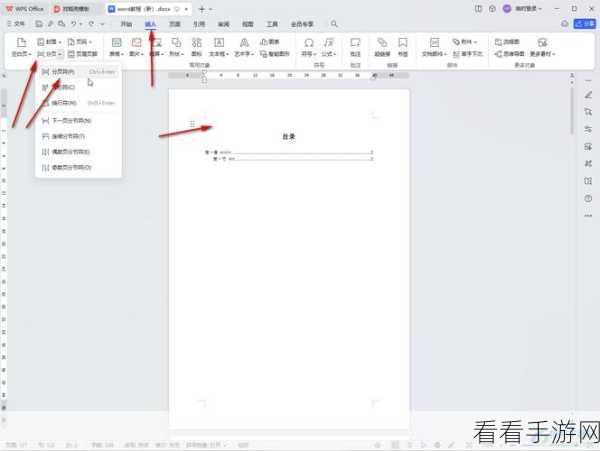
要解决这个问题,首先可以尝试检查文档格式,有时,文档的扩展名可能被误改,导致 Word 无法正确识别,确保文档的扩展名是“.docx”或“.doc”,如果扩展名不正确,手动修改回来,然后再重新打开文档。
检查软件设置也是关键的一步,打开 Word 软件,点击“文件”选项,再选择“选项”,在弹出的窗口中,找到“高级”选项,在“高级”选项中,查找“显示文档内容”这一板块,确保“显示图片框”、“显示文本框”等选项都被勾选。

如果上述方法都不奏效,那么很可能是文档本身出现了损坏,这时,可以尝试使用 Word 自带的修复工具,在打开文档时,选择“打开并修复”选项,让软件尝试自动修复文档中的错误。
还有一种情况是因为电脑中的 Word 版本与文档创建时的版本不兼容,如果是这种情况,您可以尝试安装与文档创建时相同版本的 Word ,或者将文档转换为当前电脑所支持的版本。
遇到 Word 文档打开空白的情况不要慌张,按照上述步骤逐一排查和解决,相信您一定能够顺利看到文档中的内容。
参考来源:个人多年的电脑办公软件使用经验总结。
